что делать и почему это происходит
6 июня 2023
Аккумулятор ноутбука не заряжается — такое всегда случается внезапно, и от этого не застрахован ни один владелец портативного компьютера. Почему ноутбук перестал заряжаться и что делать в том или ином случае — давайте разбираться.
Содержание
Развернуть
Плохо подключён зарядный кабель
Напрасно улыбаетесь: пусть это и самая простая для решения причина, но подчас незаметная. Недостаточно плотный контакт зарядного кабеля часто вне внимания, если он составной. Все проверяют, в розетке ли вилка, а посередине посмотреть забывают.
Как решить проблему:
Убедиться, что зарядка подключена к разъёму на корпусе ноутбука и к розетке, а заодно оценить целостность составного кабеля.
Неисправная зарядка
Неисправность зарядного устройства — одна из распространённых причин, из-за которых не заряжается ноутбук. Передавленный провод, изломы и истирания приводят к нарушению контакта. Кроме того, на поломку указывает запах палёного пластика или следы перегрева на блоке питания. Увы, иногда неисправность визуально и по запаху не выявляется никак.
Кроме того, на поломку указывает запах палёного пластика или следы перегрева на блоке питания. Увы, иногда неисправность визуально и по запаху не выявляется никак.
Как решить проблему:
По возможности попробовать подключить заведомо работающее зарядное устройство, чтобы исключить другие причины. Если дело в зарядке, отнесите её в ремонт в сервисный центр или приобретите новую.
Ошибка распознавания батареи
Эта проблема нередко возникает со старыми ноутбуками — со временем устройство перестаёт «видеть» аккумулятор. С новыми такое может произойти при резкой смене температуры. Например, когда вы занесли ноутбук с холодной улицы в тепло.
Как решить проблему, если у вас ноутбук со съёмной батареей:
- Выключите ноутбук, извлеките блок питания из розетки.
- Извлеките аккумулятор.
- Вставьте батарею обратно в ноутбук и включите устройство.

Ошибка драйверов
Работу аккумулятора в ноутбуке поддерживают специальные драйверы (вид программ, управляющих теми или иными устройствами). Сбой драйвера может привести к тому, что АКБ перестаёт реагировать на подключённый зарядный кабель.
Как решить проблему:
Нажмите «Пуск» и откройте «Панель управления». Здесь вам нужно запустить «Диспетчер устройств» — найти его можно через поисковую строку.В списке устройств найдите пункт «Батарея» → «Батарея с ACPI-совместимым управлением» → «Обновить драйвер». После обновления драйвера перезапустите ноутбук.Материал по теме
Как посмотреть память на ПК и на смартфоне
Неисправная батарея
Ноутбук может не заряжаться из-за поломки или износа батареи. Исправить вы это не сможете — только менять. Но прежде нужно убедиться, что батарея действительно не в порядке.
На неисправность иногда указывает операционная система. Однако более детальную информацию о состоянии аккумулятора можно получить с помощью специальных диагностических программ — очень часто на ноутбуке уже установлена одна из них, от производителя компьютера.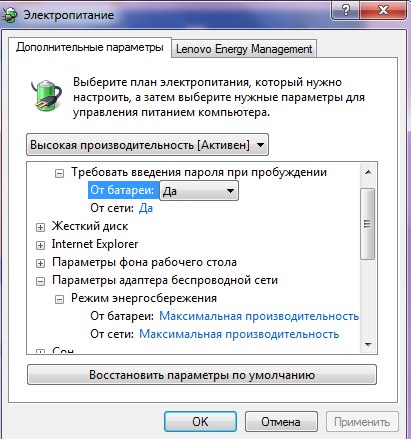
Есть и универсальные сторонние программы, например AIDA64. Скачать её можно на официальном сайте — разработчик предоставляет бесплатный 30-дневный период, вам этого вполне хватит, чтобы разобраться.
Установите программу на ноутбук, запустите и откройте вкладку «Компьютер» → «Электропитание».
Здесь обратите внимание на пункт «Степень износа». Если значение близко к 100%, батарея в ближайшее время перестанет накапливать и хранить заряд.
Во многих случаях разумнее не искать новую батарею, а купить новый ноутбук — особенно, если проблема с зарядом лишь одна из немногих с этим гаджетом. А покупать выгоднее в интернет-магазине МТС — со скидкой и большим кешбэком.
Выгодно купить ноутбук
Теги:
- Гаджеты
- Apple
- Windows
- Android
Расскажите друзьям об этом материале:
Не заряжается ноутбук SONY VAIO
Преимущество портативного компьютера – мобильность поэтому, когда на ноутбуке Sony Vaio не заряжается батарея появляется ощущение дискомфорта. В таком случае, устройство теряет свою значимость и ничем не отличается от обычного стационарного ПК.
В таком случае, устройство теряет свою значимость и ничем не отличается от обычного стационарного ПК.
Главные причины, почему не заряжается батарея на ноутбуке Sony Vaio:
- Сломан блок питания или шнур;
- Неисправное гнездо питания;
- Ошибка в работе драйвера;
- Ошибка в работе BIOS;
- Вышел из строя контроллер питания;
- Износ аккумулятора;
Сломан блок питания или шнур
Выявить подобную неисправность на ноутбуке достаточно сложно. Разумеется, если на устройстве видны последствия механического повреждения: трещины, царапины, вмятины, тогда все очевидно. Обратите внимание на форму блока. Если оно вздулось, тогда пользоваться блоком не рекомендуется. В случае неаккуратной эксплуатации и транспортировки, может сломаться провод устройства. В каком месте произошла поломка, сложно выяснить в домашних условиях. Если проблема заключается в блоке, тогда зарядное устройство можно заменить на новое и первопричина того, что батарея не заряжается исчерпана.
Неисправное гнездо питания
Причина того, что не заряжается батарея – поломка гнезда питания. В таком случае, можно самостоятельно определить так ли это. Признаки поломки гнезда:
- штекер слабо фиксируется в гнезде питания;
- двигается центральная ножка, если ее пошевелить, однако штекер хорошо держится в разъеме;
- отсутствуют видимые повреждения, но батарея ноутбука Sony Vaio не заряжается, индикатор подключения не загорается;
- Сотрудники сервисного отдела не советуют пользоваться устройством, если сломан разъем питания. Это приведет к повреждению других комплектующих.
Ошибка в работе драйвера
Ошибка в работе драйвера на аккумулятор также встречается среди возможных причин того, что не заряжается батарея на ноутбуке. Обычно, не видно индикации во время зарядки устройства. Подобная неполадка исправляется с помощью специализированной программы, которая автоматически проверит программу-драйвер.
Ошибка в работе программы BIOS
Деликатная проблема, которая препятствует нормальной работе девайса Sony Vaio и того, что он не заряжается — некорректная работа программы БИОС. Это касается тех случаев, когда поломку пытаются решить своими силами. Результат выхода из строя БИОСа поражает, потому что устройство может не включиться совсем или произойдет сброс системного времени. Поломка принадлежит к ряду серьезных, поэтому важно отнести ноутбук в Сервисный центр.
Вышел из строя контроллер питания
Проявление этого сбоя – отсутствие индикации на ноутбуке Sony Vaio. Подобный сбой проявляется так: после подключении адаптера к ноутбуку, зарядка происходить не осуществляется.
Износ аккумулятора
Стандартная причина поломки – истек срок годности аккумулятора. На ноутбуке Sony Vaio батарея выдерживает 800 циклов заряда. То есть, она предусмотрен на 2 года, после износа деталь подлежит замене. Срок работы батареи равен 2-3 годам. После каждого процесса заряда, емкость уменьшается. За один года емкость становится меньше не 15-20%. Аккумулятор принадлежит к расходным комплектующим ноутбука, поэтому подобный исход предсказуем.
За один года емкость становится меньше не 15-20%. Аккумулятор принадлежит к расходным комплектующим ноутбука, поэтому подобный исход предсказуем.
Рекомендации Сервисного центра
Если, на ноутбуке Sony Vaio не заряжается батарея, тогда важно, как можно быстрее устранить неполадку. В специализированном сервисном центре Сони осуществляется диагностика гарантированно в день обращения. В процессе ремонта используются только качественные расходные материалы, запчасти и профессиональное оборудование.
Аккумулятор— Почему мой ноутбук не заряжается? Светодиодный индикатор не загорается, но ноутбук считает, что он подключен
спросил
Изменено 1 год, 4 месяца назад
Просмотрено 1к раз
У меня ноутбук Elitebook 820 G3.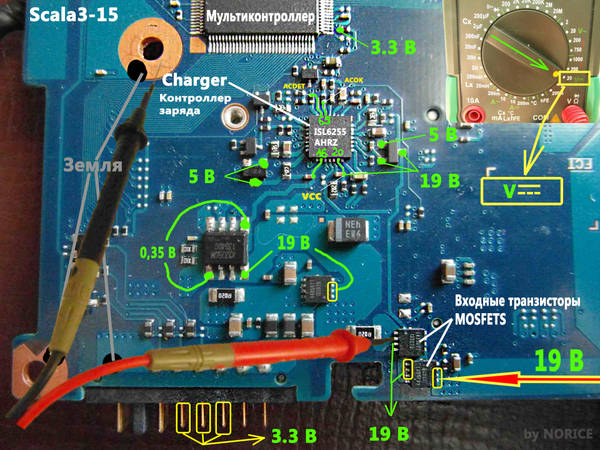 Насколько я мог судить, батарея хорошо держала заряд, пока внезапно не перестала заряжаться. При подключении светодиодный индикатор зарядки не загорается. Однако ноутбук распознает, что он подключен к панели значков.
Аккумулятор не заряжается. Что мне делать, чтобы исправить это?
Насколько я мог судить, батарея хорошо держала заряд, пока внезапно не перестала заряжаться. При подключении светодиодный индикатор зарядки не загорается. Однако ноутбук распознает, что он подключен к панели значков.
Аккумулятор не заряжается. Что мне делать, чтобы исправить это?
Я выполнил эту диагностику батареи. Значит ли это, что батарея неисправна? Может ли она выйти из строя из-за короткого замыкания?
- ноутбук
- аккумулятор
- питание
- ремонт ноутбука
- hp-elitebook
Светодиодный индикатор, не указывающий, что он подключен, наводит меня на мысль, что это аппаратная проблема, например короткое замыкание. К сожалению, проблемы с оборудованием часто труднее обнаружить и решить через Интернет, чем проблемы с программным обеспечением.
Мои предложения по тестированию и устранению этой проблемы в следующем порядке:
- Купите новое зарядное устройство и проверьте его
- Купите новую батарею и проверьте ее
- Отправьте ноутбук в ремонтную мастерскую, прямо заявив, что вы проверили аккумулятор и зарядное устройство
Обоснование: Зарядные устройства и аккумуляторы недороги, а за зарядное устройство, по крайней мере, должно быть легко получить возмещение.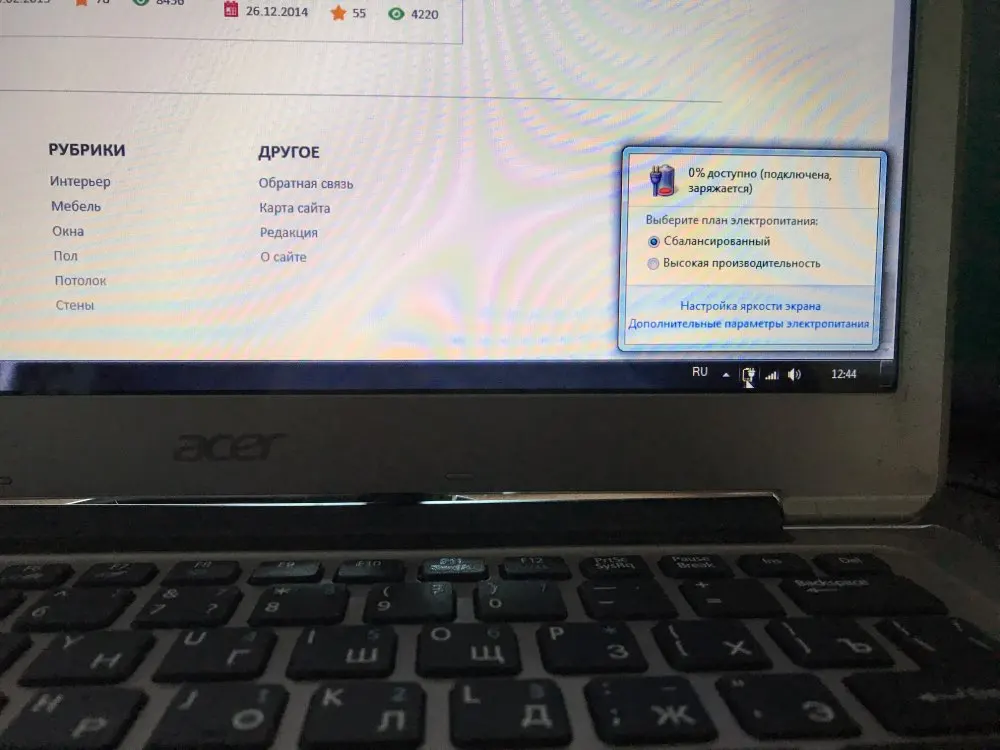
Зарегистрируйтесь или войдите в систему
Зарегистрируйтесь с помощью Google Зарегистрироваться через Facebook Зарегистрируйтесь, используя электронную почту и парольОпубликовать как гость
Электронная почтаТребуется, но никогда не отображается
Опубликовать как гость
Электронная почтаТребуется, но не отображается
Нажимая «Опубликовать свой ответ», вы соглашаетесь с нашими условиями обслуживания и подтверждаете, что прочитали и поняли нашу политику конфиденциальности и кодекс поведения.
[ИСПРАВЛЕНО] Ноутбук Dell подключен к сети, но не заряжается
Если вы являетесь пользователем ноутбука Dell, есть вероятность, что вы столкнулись с этой распространенной проблемой на своем ноутбуке: ноутбук Dell подключен к сети, не заряжается .
Несмотря на то, что когда ноутбук Dell подключен к сети, но не заряжается, может возникнуть множество проблем, их можно легко исправить, если знать, что делать. Также может быть случай, когда батарея ноутбука полностью разряжена. Следовательно, не удается зарядить устройство, или разъем также может быть сломан. Каким бы логичным это ни казалось, проблема может возникнуть с новейшими устройствами, которые только что вышли из коробки. Кроме того, ноутбуки Dell, подключенные к сети и не заряжающиеся, также могут быть проблемой программного обеспечения. Удивлен? Не будь. Светодиодный индикатор батареи не светится, мигает определенным образом или постоянно. Ноутбук не распознает батарею. Заряд батареи зависает на определенном проценте. Dell подключен к сети, но не заряжается
Ноутбук не распознает батарею. Заряд батареи зависает на определенном проценте. Dell подключен к сети, но не заряжается
Программное обеспечение так же важно для поддержания работы вашего ноутбука, как и аппаратное обеспечение вашего ноутбука. Поскольку большинство ноутбуков Dell работают под управлением операционной системы Windows, регулярный цикл обновления и обновление драйверов могут привести к повреждению драйвера и неправильному поведению, поэтому мы рекомендуем проверить программную и аппаратную стороны как возможную причину вашей проблемы. Это очень распространено в ноутбуках Dell, и вы не единственный, кто с этим столкнулся.
Кроме того, исправьте поврежденную страницу неисправного оборудования в Windows 10
Содержание
- 1 8 способов исправить подключенный ноутбук Dell, который не заряжается
- 1.1 Способ № 1. Проверьте настройки BIOS 900 19 1.2 Способ №2 Переустановить Драйвер управления питанием или Драйвер батареи
- 1.
 3 Способ № 3. Подключите ноутбук к любой сетевой розетке
3 Способ № 3. Подключите ноутбук к любой сетевой розетке - 1.4 Способ № 4. Проверьте шнур питания
- 1.5 Способ № 5. Попробуйте другое зарядное устройство 9.0019 1.6 Способ №6 Переподключите батарею
- 1.7 Способ №7 Замените батарею
- 1.8 Способ 8# Обратитесь в сервисный центр и проверьте материнскую плату
Давайте рассмотрим возможные причины проблемы одну за другой. . В то же время, найти пути решения проблемы.
Метод №1 Проверьте настройки BIOSНоутбуки Dell подключены к сети, но не заряжаются, в первую очередь это похоже на аппаратную проблему. Хотя многие люди продолжают испытывать это после замены на работающее оборудование.
Вы можете попробовать зайти в BIOS и проверить, не установлен ли предел заряда ниже 100%.
Исправьте также: перезагрузите и выберите правильное загрузочное устройство
- Выключите ноутбук Dell.
2.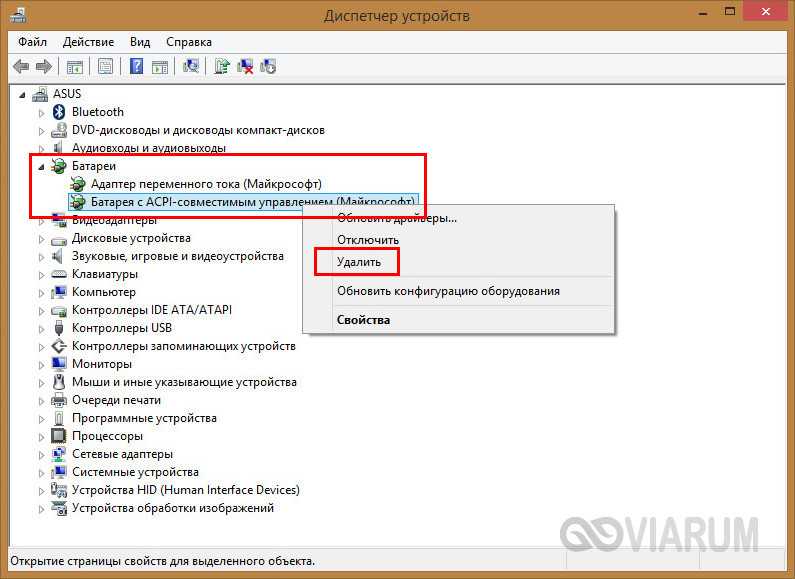 Нажмите кнопку питания и сразу же продолжайте нажимать F2 (или любую обновленную клавишу для входа в BIOS Dell), пока ноутбук не войдет в экран BIOS. Экран BIOS
Нажмите кнопку питания и сразу же продолжайте нажимать F2 (или любую обновленную клавишу для входа в BIOS Dell), пока ноутбук не войдет в экран BIOS. Экран BIOS
3. Перейдите к управлению питанием в меню BIOS и перейдите к конфигурации заряда основной батареи.
Конфигурация заряда основной батареи4. Убедитесь, что выбран вариант Стандартная зарядка и не выбран пользовательский предел, такой как 95%, ограничивающий зарядку батареи после 95% или любого другого выбранного процента. Исправьте ошибку «Батарея ноутбука подключена, но не заряжается», если вы столкнулись с ней.
5. Перезагрузите ноутбук после сохранения настроек, а теперь проверьте, заряжается ли ноутбук при подключении к сети переменного тока.
Проверка — как исправить неработающую среднюю кнопку мыши
Способ № 2 Переустановите драйвер управления питанием или драйвер аккумулятора Многие пользователи легко упускают из виду драйвер аккумулятора, когда аккумулятор работает неправильно, думая, что аккумулятор неисправен. Тем не менее, драйвер батареи также может быть причиной того, что ноутбук Dell подключен к сети и не заряжается.
Тем не менее, драйвер батареи также может быть причиной того, что ноутбук Dell подключен к сети и не заряжается.
Чтобы переустановить драйвер,
1. На ноутбуке Dell под управлением Windows откройте Диспетчер устройств. Вы можете легко сделать это, выполнив поиск Диспетчера устройств в строке поиска меню «Пуск», щелкнув правой кнопкой мыши «Этот компьютер» и выбрав «Управление…»
Диспетчер устройств2. Когда диспетчер устройств открыт, перейдите в «Аккумулятор» или любой аналогичный параметр в «Системных драйверах», щелкните его правой кнопкой мыши и выберите «Свойства».
3. Теперь удалите драйверы, перейдя на соответствующую вкладку, а затем удалите устройство. Удалите аккумулятор
4. Убедитесь, что ноутбук подключен к Интернету, прежде чем выполнять следующие шаги, чтобы упростить переустановку последних версий драйверов.
Кроме того, Исправить неопознанную сеть. Нет доступа в Интернет в Windows 10/8/7
4. Теперь выполните поиск аппаратных изменений в диспетчере устройств, щелкнув лупу в виде значка или выбрав параметр в меню.
Теперь выполните поиск аппаратных изменений в диспетчере устройств, щелкнув лупу в виде значка или выбрав параметр в меню.
5. Диспетчер устройств идентифицирует аккумулятор как вновь обнаруженное оборудование, которое не было запущено. Следуйте инструкциям по установке драйверов батареи.
6. Вам следует установить в системе последнюю версию драйверов батареи или управления питанием.
Этот метод должен исправить вилку вашего ноутбука Dell, а не проблему с зарядкой, если это была проблема с драйвером аккумулятора. Если это не сработает, вы можете попробовать что-то еще.
Способ №3. Подключите ноутбук к любой сетевой розеткеВаш ноутбук можно подключить к розетке через стабилизатор, ИБП или инвертор. Это приводит к тому, что источник питания может быть проблемой для ноутбука Dell, подключенного к сети и не заряжающегося.
Это может произойти, если стабилизатор находится под нагрузкой и не может обеспечить зарядное устройство мощностью, достаточной для зарядки ноутбука, но достаточной для поддержания его работы. То же самое может быть в случае с ИБП или инверторами. Если потребляемая мощность превышает выходную мощность ИБП или инвертора, ноутбук не будет заряжаться, как и тусклый свет или медленно вращающиеся вентиляторы.
То же самое может быть в случае с ИБП или инверторами. Если потребляемая мощность превышает выходную мощность ИБП или инвертора, ноутбук не будет заряжаться, как и тусклый свет или медленно вращающиеся вентиляторы.
Вы можете столкнуться с этим: Сбой состояния питания драйвера в Windows
Простым решением будет прямое подключение кабеля питания зарядного устройства для ноутбука Dell к любой сетевой розетке. Если ИБП или инверторный стабилизатор были неисправны из-за того, что ваш ноутбук Dell был подключен к сети и не заряжался, теперь это должно быть исправлено. Если только ваш дом не получает низковольтную энергию.
Способ № 4. Проверка шнура питанияВ той степени, в которой аккумулятор не заряжается, может быть виноват и аккумулятор, но и шнур питания, который вы используете.
Шнур питания — это кабель, который вы подключаете к розетке, который входит в прямоугольный переходник зарядного устройства для ноутбука.
Читайте также: Устранение ошибки USB-портов, не работающих
Шнуры питания совместимы между устройствами. Вы можете легко получить запасной шнур питания, который можно использовать вместо существующего шнура питания зарядного устройства для ноутбука Dell.
Если это решит проблему, вы можете купить новый шнур питания в любом местном магазине электроники. Кроме того, вы можете купить ноутбук в официальном магазине запчастей Dell или на веб-сайте, чтобы пользоваться ноутбуком без проблем.
Метод № 5 Попробуйте другое зарядное устройствоБлок зарядного устройства может быть причиной того, что ноутбук Dell, подключенный к сети, не заряжается. Это может быть неправильное поведение и, следовательно, неспособность правильно зарядить ноутбук Dell.
Поскольку ноутбуки Dell являются общими и используются большинством людей, вы можете легко найти одно зарядное устройство для ноутбука Dell у своих коллег, одноклассников, друзей или членов семьи. Просто попробуйте зарядить свой ноутбук чужим зарядным устройством, которое, как вы знаете, работает с его ноутбуком, и посмотрите, решит ли это проблему.
Просто попробуйте зарядить свой ноутбук чужим зарядным устройством, которое, как вы знаете, работает с его ноутбуком, и посмотрите, решит ли это проблему.
Если аккумулятор вашего ноутбука Dell является съемным, возможно, аккумулятор просто плохо контактирует, а не что-то еще. Попробуйте правильно подключить аккумулятор.
- Выключите ноутбук.
2. Переверните его и снимите замки, удерживающие аккумулятор на задней панели ноутбука.
3. Извлеките аккумулятор и очистите место, куда он входит, и контакты на аккумуляторе. Не используйте жидкости для очистки, так как они могут вызвать короткое замыкание и повредить другие компоненты ноутбука.
Читайте также: Как удалить файлы дампа памяти при системных ошибках
4. Замените батарею, заблокируйте замки и запустите машину. Посмотрите, решит ли это вашу проблему. Ноутбук Dell, подключенный к сети, не заряжается.
Ноутбуки Dell очень популярны, и во многих ноутбуках используется одинаковая конструкция аккумулятора и гнезда для аккумулятора. Таким образом, вы можете легко заменить свою батарею на батарею от чужого ноутбука.
Просто убедитесь, что вы заменяете аккумулятор на аккумулятор, который, как вы знаете, работает.
Извлеките аккумуляторы из обоих ноутбуков и попробуйте зарядить оба ноутбука, заменив аккумуляторы.
Если ваш ноутбук заряжается правильно, а на другом ноутбуке возникают проблемы, неисправна батарея, поэтому ее следует заменить.
Если проблема не устранена в вашем ноутбуке, а другой заряжается без проблем, значит проблема в другом.
Проверить — исправить неработающий Flash Player в Chrome
Метод 8# Перейти в сервисный центр и проверить материнскую плату ноутбук, подключенный к зарядному устройству без какой-либо зарядки, теперь весьма вероятно, что материнская плата на вашем ноутбуке или, по крайней мере, зарядная станция вышли из строя и нуждаются в ремонте или замене.
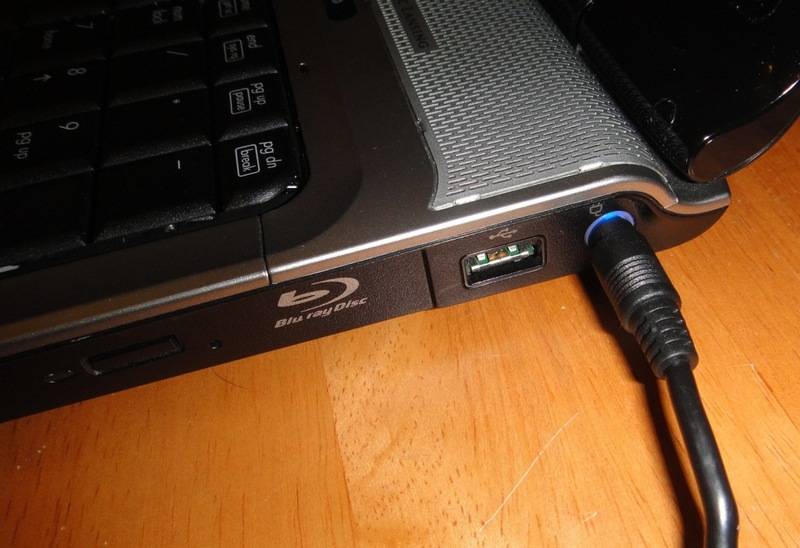 3 Способ № 3. Подключите ноутбук к любой сетевой розетке
3 Способ № 3. Подключите ноутбук к любой сетевой розетке
Ваш комментарий будет первым